公共测试用例测试点大全
测试用例的例子

测试用例的例子
以下是 9 条关于测试用例的例子:
1. 你知道吗,就像医生给病人做全面检查一样,咱测试软件也得设计各种测试用例。
比如说,登录功能,得试试不同的用户名和密码组合,这可不就跟试钥匙开不同的锁一样嘛!
2. 哎呀,测试用例就好比是游戏里的关卡设计呀!比如测试一个购物车功能,要添加商品、删除商品、修改数量等等,这多像一道道关卡等着我们去突破呀!
3. 嘿,你想想,测试用例不就像是为软件挖陷阱,看它会不会掉进去!像测试网页的响应时间,设定个很慢的网络环境,看看它会不会卡顿,这多有意思啊!
4. 哇塞,你觉得测试用例像不像给软件设的一道道难题!比如说测试一个图片上传功能,用各种奇奇怪怪的图片格式,看它能不能应对,这不是跟刁难它一样嘛!
5. 咦,测试用例不就像给软件准备的一场场考试嘛!比如测试软件的兼容性,在不同的操作系统上运行,看它能不能通过,这跟我们考试有啥区别呀!
6. 嘿呀,测试用例可以说是软件的试金石呀!就拿测试一个表单提交来说,必填项不填、输入超长字符,这就是在考验它的坚韧程度呢,不是吗?
7. 哇哦,测试用例不就是探索软件的秘密武器嘛!像测试一个搜索功能,输入各种模糊的关键词,看它能不能找到想要的结果,这多刺激呀!
8. 哈喽呀,测试用例简直就像是在给软件做体检呢!比如测试一个支付功能,模拟各种支付失败的情况,看它怎么处理,这不是在仔细检查它的健康状况嘛!
9. 所以说呀,测试用例真的超级重要啊!它们能让软件的各种问题无所遁形,能让我们的软件变得越来越好!。
通用测试用例

下拉菜单测试用例
下拉菜单基本测试:
可编辑的下拉菜单测试:下拉菜单联动检查:
假设有A、B、C三个下拉菜单,A联动B,B联动C;这
时需要检查:
1)默认值(为空,提示选择,某一值)检查;
2)列表内容,是可变还是固定的,可变的最好要用SQL或其他方式验证正确性,不允许出现
3)列表中的排序方式,特别是选项过多时尤为重要;
4)列表过长是否提供滚动条支持,一般超过10个需要滚动条;
5)选择一个选项后是否可编辑,有的下拉菜单允许编辑选择,这还需要验证其合法性;
6)列表中文本的对齐方式,一般都是左对齐;
7)选择框的长度是否可变;
8)选择框的长度是否合适,是否会出现选择项后不能全部显示其内容;
9)下拉菜单获取焦点后,是否可以通过键盘操作,主要包括↑,↓,Home ,End ,PageUP
1)插入新值,检查输入合法性,重复值要提示;插入值长度、个数是否有限制;
2)删除一个值;能否删除默认值;是否所有的预置选项可删除,是否可删除所有选项;
3)新增,删除选项后,下拉菜单内容是否能正确显示。
1)A选择一个选项后,B下拉菜单内容应该是A中这一项所包括的所有内容;
2)选择B中的一个选项,C下拉菜单内容应该是B中这一项所包括的所有内容;
3)更改A中的内容,B,C菜单应该做相应改变;
4)更改B中内容,C菜单应做相应改变。
web测试常用测试点

一、界面测试公共测试用例界面测试一般包括页面文字,控件使用,少图,CSS,颜色等。
1. 文字内容一致性:1)公司要求文字的一致性,例如各种宣传文字、注册的协议条款、版权信息等;2)各处相同含义文字的一致性,例如标题栏文字、页面主题文字、弹出窗口文字、菜单名称、功能键文字等。
样式一致性1)(通常分类包括)各类文字字体、字号、样式、颜色、文字间距、对齐方式;2)按钮的文字间距,按钮长度一定前提下,2个字的按钮,需要中间空一格(或者其它约定,需要统一);3)链接文字,同一类,菜单、小标题、页角文字链接,在点击时颜色变化要相同;4)对齐方式,页面上文字的对齐,例如表单、菜单列、下拉列表中文字的对齐方式(左、右、居中等要统一)语言习惯:1)中文:文字简单,含义明确,无歧异,无重复,无别字,正确运用标点符号。
2)英文。
3)日文。
2. 按钮1)button的样式整体要统一,例如突出、扁平、3D效果等只能选其一;2)采用的图片表述相同功能,要采用单一图标。
3. 文本框1)录入长度限制,根据数据库的设计,页面直接限定录入长度(特殊处屏蔽复制、粘贴);2)文本框自身的长度限制,主要考虑页面样式。
4. 单选框1)默认情况要统一,已选择,还是未选。
5. 日期控件1)图标、控件颜色、样式统一;2)点击控件、文本框均应弹出日期选择框。
6. 下拉选择框1)默认是第一个选项,还是提示请选择一个。
7. 提示信息1)静态文字与它的提示信息一致性,例如静态文字为…ID‟,出错信息显示…用户ID‟;2)空值时,出错信息需要统一,例如可以采用“静态文字”+不能为空;3)出现录入错误时,例如可以统一采用“静态文字”+格式不符合要求;4)提示信息标点符号是否标识;点击上一步,返回的页面上不应残留出错信息;5)静态提示信息,在录入框右侧,应有录入信息的相应要求的提示文字,达到方便操作的目的;6)必输项提示信息,必输项提示信息采用统一的标志。
8. 导航测试死导航、乱导航、操作复杂等。
优秀的测试用例案例
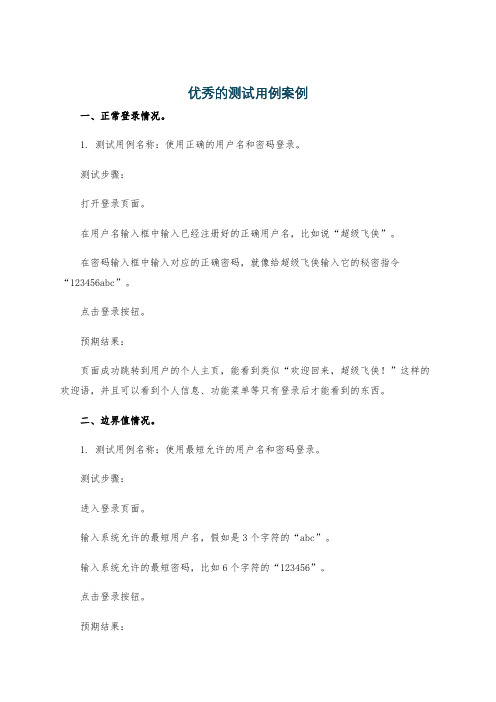
优秀的测试用例案例一、正常登录情况。
1. 测试用例名称:使用正确的用户名和密码登录。
测试步骤:打开登录页面。
在用户名输入框中输入已经注册好的正确用户名,比如说“超级飞侠”。
在密码输入框中输入对应的正确密码,就像给超级飞侠输入它的秘密指令“123456abc”。
点击登录按钮。
预期结果:页面成功跳转到用户的个人主页,能看到类似“欢迎回来,超级飞侠!”这样的欢迎语,并且可以看到个人信息、功能菜单等只有登录后才能看到的东西。
二、边界值情况。
1. 测试用例名称:使用最短允许的用户名和密码登录。
测试步骤:进入登录页面。
输入系统允许的最短用户名,假如是3个字符的“abc”。
输入系统允许的最短密码,比如6个字符的“123456”。
点击登录按钮。
预期结果:成功登录,进入到和正常登录一样的个人主页,显示欢迎语等相关信息。
2. 测试用例名称:使用最长允许的用户名和密码登录。
测试步骤:打开登录界面。
输入最长可接受的用户名,假设是20个字符的“这个用户名超级超级超级长1234567890”。
输入最长可接受的密码,像是30个字符的“这个密码超级超级长abcdefghijklmnopqrstuvwxyz123”。
按下登录按钮。
预期结果:顺利登录,显示个人主页和欢迎信息,没有任何报错提示。
三、异常情况。
1. 测试用例名称:用户名不存在登录。
测试步骤:来到登录页面。
在用户名框里输入一个根本没注册过的名字,例如“不存在的大侠”。
在密码框里随便输入一串字符,像“888888”。
点击登录按钮。
预期结果:页面弹出提示框,上面写着“用户名不存在,请重新输入或者注册”之类的话,并且停留在登录页面,不允许进入个人主页。
2. 测试用例名称:密码错误登录。
测试步骤:打开登录窗口。
输入一个正确注册过的用户名,比如“勇敢小战士”。
但是在密码框里输入错误的密码,像是“错误密码123”。
点击登录按钮。
预期结果:弹出提示框,显示“密码错误,请重新输入”,页面保持在登录界面,不能进入个人主页。
公共测试用例

执行新增操作
5
执行新增操作、输入相应值 进行保存
执行新增操作 执行新增操作,输入相应值 进行保存 执行新增操作,点击【取消 】按钮 执行新增操作,点击【重置 】按钮
非负整型数据
1、输入正整数、0、负整数 2、输入小数 3、输入超大值(超出该字段定义范围) 整型数据 4、输入非数值(如数值+字符;字符+数值;纯 字符) 1、输入正数、0、负数 2、输入超大值(超出该字段定义范围) 3、输入超出精度范围值(超出该字段定义精 浮点型数据 度) 4、输入非数值(如数值+字符;字符+数值;纯 字符)
用例分类 User 测试功能点 Function Case Catalog Point 公共模块
用例ID 用例ID Test Case ID
目的
Aim
验证是否可以正常进行新 增操作. 验证新增记录是否排在列 表首行. 验证当提交失败时原输入 的内容是否还保存 验证是否对重复值进行唯 一约束. 验证是否对字段进行长度 效验. 验证是否对输入框进行非 法字符效验
单选一个以上的记录
点击全选按钮 点击全选按钮后再点击全选 按钮
文件大小、格式符合要求 文件大小超出范围外 当上传正在上传时。
选择一个正确格式的文件进 行上传 选择一个正确格式的文件进 行上传 进行上传操作 上传一个不支持的格式文件
执行上一页、下一页、末页 、首页 输入页数,点击跳转按钮 1、输入非数字 、输入超出总页数的数值 输入¥&*()%like 2 输入页数,点击跳转按钮
B查询条件是根据A查询条件加载的值(可 延伸至多个相互关联的条件)
B查询条件更新为'请选择', 设置A及B查询查询条件,再变 需根据A查询条件重新进行选 更A查询条件. 择. 输入查询值 根据所配对的布尔表达式查 询出相应的值。 执行查询条件。
测试要点和测试用例说明

1. 测试CASE的理解1.1. 事前条件1.1.1. 事前条件的含义事前条件是测试式样书中每一条CASE的公共入口。
1.1.2. 事前条件的书写方法(建议)在编写事前条件时,如果需要进行多个动作,不要书写成(首先。
,然后。
,最后。
),尽量把所有动作按序号编排,这样清晰明了,同样也美观。
例如:X 训EB+T-J V-応碍聞老「205舞2月阳」II卜甫釜車乂* 2. 歩弘①中巧丄TTSTOCMT湖幵'IZ腔入力J. TTSTCCKS/XTJ A O口画面斶示-刖木X ZL-tFTD匕以卢誉入力L口一寸TD:userOOl丿识刁■-出111111 k江冲'0」甫老押下歹52 D-SIM品目即舟I当賀蔓画面1.2. CASE具有的特性1.2.1. 完整性每一条CASE应该是完整的、可操作的。
1.2.2. 独立性CASE与CASE之前没有依赖关系,每一条CASE都是独立的、可操作的。
一条CASE的成功与失败不应该影响另一条CASE的成功与失败。
2. 测试观点的书写2.1. 测试观点很简单,不分场合。
一句话就可以说明测试观点,不分场合,没有条件限制。
例如:2.2. 测试观点复杂,分场合分别测试。
例如:h ER 丁匸'—I f d i ■条件检索詳細:不存在符合检素条件的数据. 案件检索詳字田:存在1条符合检索条件的数据匚条件检索詳細:存在寒条符合检索寮件的数皓.上图中要进行条件检索测试,但是条件检索检索出来的数据条数存在多种情况,所以要分别测试到位,假如存在多个检索条件,检索条件之间是OR或AND的关系,还要进行相应的测试,每个检索条件还要进行特殊字符或乱码的测试,这些说明都应在测试观点的详细中写清 楚,这样让测试人员在每条 CASE 的测试开始时就知道这条 CASE 测的是什么,不要等到测 试到最后看到期待结果才知道测的是什么。
对测试观点的说明比较复杂时,也要在详细中将数条说明按序号排列说明。
(新)测试点用例
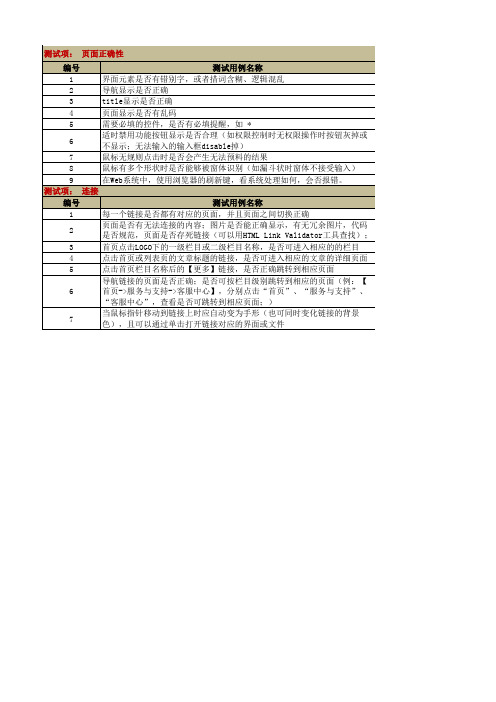
7 8 9 测试项: 连接 编号 测试用例名称 1 每一个链接是否都有对应的页面,并且页面之间切换正确 页面是否有无法连接的内容;图片是否能正确显示,有无冗余图片,代码 2 是否规范,页面是否存死链接(可以用HTML Link Validator工具查 找); 3 首页点击LOGO下的一级栏目或二级栏目名称,是否可进入相应的的栏目 4 5 6 7 点击首页或列表页的文章标题的链接,是否可进入相应的文章的详细页面 点击首页栏目名称后的【更多】链接,是否正确跳转到相应页面 导航链接的页面是否正确;是否可按栏目级别跳转到相应的页面(例:【 首页->服务与支持->客服中心】,分别点击“首页”、“服务与支持”、 “客服中心”,查看是否可跳转到相应页面;) 当鼠标指针移动到链接上时应自动变为手形(也可同时变化链接的背景 色),且可以通过单击打开链接对应的界面或文件
测试方法和操作步骤 观看,检查 观看,检查 观看,检查 观看,检查 观看,检查 观看,检查 操作,观看,检查 操作,观看,检查 操作,观看,检查
预期结果 无错别字,措词得当 显示正确 显示正确 无乱码 必填项有提醒 显示合理 无错误 窗体可以识别鼠标不同状态 系统不会报错
备注
测试方法和操作步骤 预期结果 连接页面对应正确,且页面之间切换正 操作,观看,检查 确 页面中没有无法连接的内容,图片显示 操作,观看,检查 正常,切勿冗余,页面没有死链接 操作,观看,检查 可以进入相应的栏目 操作,观看,检查 可以进入文章详细页面 操作,观看,检查 能正确跳转至相应的页面 操作,观看,检查 操作,观看,检查 导航页面链接正确 显示正常
Байду номын сангаас
备注
测试项: 页面正确性 编号 1 2 3 4 5 6 测试用例名称 界面元素是否有错别字,或者措词含糊、逻辑混乱 导航显示是否正确 title显示是否正确 页面显示是否有乱码 需要必填的控件,是否有必填提醒,如 * 适时禁用功能按钮显示是否合理(如权限控制时无权限操作时按钮灰掉或 不显示;无法输入的输入框disable掉) 鼠标无规则点击时是否会产生无法预料的结果 鼠标有多个形状时是否能够被窗体识别(如漏斗状时窗体不接受输入) 在Web系统中,使用浏览器的刷新键,看系统处理如何,会否报错。
公共测试点

T-052
T-053 T-054 T-055 T-056 T-057 T-058 T-059 T-060 T-061 T-062 T-063 T-064 T-065
取消表单 提交表单 新增按钮 返回按钮
图片上传
T-066 T-067 T-068 T-069 T-070 T-071 T-072 T-073 T-074 T-075 T-076 T-077 T-078 T-079 T-080 T-081 T-082 T-083 T-084 T-085 T-086 T-087 T-088 T-089 T-090 T-091 T-092 T-093 T-094 T-095 T-096 T-097 T-098 T-099 T-100 T-101 T-102 T-103 T-104
提示过长
面显示正常
上传成功 上传成功 上传成功 上传成功 上传失败,给出超限提示 上传成功 上传失败,提示图片格式不正确 当超过一定时间,提示 有提示是否上传成功 有提示是否上传成功 在正常范围 显示最后一次上传的图片 可以上传
可以取消 提示请上传 可以取消选择 查询全部 查询全部 查询条件清除 光标插入点击区内或检索条件清除 查询全部 显示正确查询结果 显示正确查询结果 查询结果为空 显示正确查询结果 显示正确查询结果 显示正确查询结果 按照输入的左右区间搜索 查询结果为空 显示正确查询结果 按钮正常可用 可以修改 显示一个数据对象 添加成功 删除成功 删除成功 添加成功 删除成功 能够正常添加/删除数据对象 第一次选择时,为添加操作;再次选择时为删除操作; 上传成功 显示正常 上传的文件可查看或下载 可删除 可替换 上传成功 上传成功 提示不能上传 提示文件格式错误 提示文件大小超出限制或文件格式错误 根据需求而定 上传成功
- 1、下载文档前请自行甄别文档内容的完整性,平台不提供额外的编辑、内容补充、找答案等附加服务。
- 2、"仅部分预览"的文档,不可在线预览部分如存在完整性等问题,可反馈申请退款(可完整预览的文档不适用该条件!)。
- 3、如文档侵犯您的权益,请联系客服反馈,我们会尽快为您处理(人工客服工作时间:9:00-18:30)。
输入/动作
1
录入数据的大小在【最小值,最大值】区间内,进行保存
2 3 4
录入的数据等于【最小值】,进行保存 录入的数据等于【最大值】,进行保存 录入的数据等于【最小值】-1,进行保存
5
录入的数据等于【最大值】+1,进行保存
6
录入的数据,带有小数位的数据
7
录入空数据,进行保存
8
在录入框录入字符内容,进行保存
5
录入的数据等于【最大值】+1,进行保存
6 7
录入的数据,带有小数位 录入区间内的数据进行保存,(如:100.99、121.99)
8
录入区间内的数据进行保存,(如:100.01、121.01)
9
录入空数据,进行保存
10
在录入框录入字符内容,进行保存
11 12 13
录入正确数据后,显示结果 焦点跳转到当前录入框 在录入框直接录入负数【前提:允许录入负数】
一、控件测试用 例
1、【模块名】
序 号: 1 单行字符录入框 输入/动作 录入的字符串长度在【最小值,最大值】之间,进行保存 控件名称: 功能描述: 编号 1
2 3
录入字符串的显示格式 输入字符串为空值,进行保存
4 5 6 7
输入最大字符串【最大值长度】,进行保存 输入最大字符数【最大值长度】+1个字符,进行保存 录入的字符串在前后,存在多个空格字符,进行保存 录入的字符串,包括特殊字符串,进行保存【如:Null】
13
(例如:2.07-01-02、2007-1.-10)
14
录入格式为非日期格式。 (如:2007-01-*1、200HateTime控件允许Up-Down控件录入框
控件名称: 功能描述: 编号 1
输入/动作 在录入框中录入内容为空,进行保存
2 3 4 5 6 7 8 9 10 11 12 13
6 7
录入的数据,带有小数位 录入区间内的数据进行保存,(如:100.99、121.99)
8
录入区间内的数据进行保存,(如:100.01、121.01)
9
录入空数据,进行保存
10
在录入框录入字符内容,进行保存
11
录入正确数据后,显示结果
12 13
焦点跳转到当前录入框 在录入框直接录入负数【前提:允许录入负数】
9 10 11 12 13 14
录入正确数据后,显示结果 焦点跳转到当前录入框 在录入框直接录入负数【前提:允许录入负数】 在整型录入框中,使用上箭头调整数据【基数=1】 在整型录入框中,使用下箭头调整数据【基数=1】 在整型录入框中,使用上箭头调整数据,使其调整到等于【最大值】
15
在整型录入框中,使用下箭头调整数据,使其调整到等于【最小值】
序
号:
6 货币数据录入框 输入/动作 录入的数据在【最小值,最大值】区间内,进行保存
控件名称: 功能描述: 编号 1
2 3 4
录入的数据等于【最小值】,进行保存 录入的数据等于【最大值】,进行保存 录入的数据等于【最小值】-1,进行保存
4
录入的数据等于【最小值】-1,进行保存
5
录入的数据等于【最大值】+1,进行保存
9
录入的字符串,包括回车、软回车符号,进行保存(系统支持回车键操作)
序
号:
3 整型数据录入框 输入/动作 录入数据的大小在【最小值,最大值】区间内,进行保存
控件名称: 功能描述: 编号 1
2 3 4
录入的数据等于【最小值】,进行保存 录入的数据等于【最大值】,进行保存 录入的数据等于【最小值】-1,进行保存
8
录入的字符串,包括半角的单引号、双引号、星号、百分号、括号、大于号、小于号 、连续两个减号、空格、TAB符号,进行保存
9
录入的字符串,包括回车、软回车符号,进行保存【软回车可以通过复制、粘贴来实 现】 2 多行字符录入框 输入/动作 录入的字符串长度在【最小值,最大值】之间,进行保存
序
号:
控件名称: 功能描述: 编号 1
序
号:
7 DateTime控件 输入/动作 在录入框中录入内容为空,进行保存
控件名称: 功能描述: 编号 1
2 3 4 5 6 7 8 9 10 11 12 13
默认日期录入型的输入格式 录入YYYY(年份)的值在【1895,2100】区间内 录入YYYY(年份)的值不在【1895,2100】区间内 录入MM(月份)的值在【1,12】区间 录入MM(月份)的值不在【1,12】区间 录入的月份为﹛1、3、5、7、8、10、12﹜中的任何一个,录入DD(日期)的值在【 1,31】区间内 录入的月份为﹛1、3、5、7、8、10、12﹜中的任何一个,录入DD(日期)的值不在 【1,31】区间内 录入的月份为﹛4、6、9、11﹜中的任何一个,录入DD(日期)的值在【1,30】区间 内 录入的月份为﹛4、6、9、11﹜中的任何一个,录入DD(日期)的值不在【1,30】区 间内 录入年份为闰年的2月,录入的日期为29 录入年份不是闰年的2月,录入的日期为29 录入的年份、月份、日期中的任何一组数据,带有小数位数。
16
在整型录入框中,使用上箭头调整数据,使其调整到大于【最大值】
17
在整型录入框中,使用下箭头调整数据,使其调整到小于【最小值】
序
号:
5 小数数据录入框
控件名称:
功能描述: 编号 1 输入/动作 录入的数据在【最小值,最大值】区间内,进行保存
2 3 4
录入的数据等于【最小值】,进行保存 录入的数据等于【最大值】,进行保存 录入的数据等于【最小值】-1,进行保存
默认日期录入型的输入格式 录入YYYY(年份)的值在【1895,2100】区间内 录入YYYY(年份)的值不在【1895,2100】区间内 录入MM(月份)的值在【1,12】区间 录入MM(月份)的值不在【1,12】区间 录入的月份为﹛1、3、5、7、8、10、12﹜中的任何一个,录入DD(日期)的值在【 1,31】区间内 录入的月份为﹛1、3、5、7、8、10、12﹜中的任何一个,录入DD(日期)的值不在 【1,31】区间内 录入的月份为﹛4、6、9、11﹜中的任何一个,录入DD(日期)的值在【1,30】区间 内 录入的月份为﹛4、6、9、11﹜中的任何一个,录入DD(日期)的值不在【1,30】区 间内 录入年份为闰年的2月,录入的日期为29 录入年份不是闰年的2月,录入的日期为29 录入的年份、月份、日期中的任何一组数据,带有小数位数。
2 3
录入字符串的显示格式 输入空值进行保存
4 5 6 7
录入最大字符数【最大值长度】,进行保存 输入最大字符数【最大值长度】+1个字符,进行保存 录入的字符串在前后,存在多个空格字符,进行保存 录入的字符串,包括特殊字符串,进行保存【如:Null】
8
输入的字符串,包括半角的单引号、双引号、星号、百分号、括号、大于号、小于号 、连续两个减号、空格、TAB符号,进行保存
5
录入的数据等于【最大值】+1,进行保存
6
录入的数据,带有小数位的数据
7
录入空数据,进行保存
8
在录入框录入字符内容,进行保存
9 10 11
录入正确数据后,显示结果 当焦点跳转到当前录入框 在录入框直接录入负数【前提:允许录入负数】
序
号:
4 整型录入控件允许Up-Down控件录入框
控件名称: 功能描述: 编号
